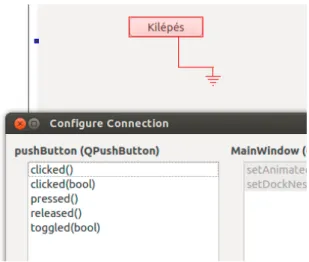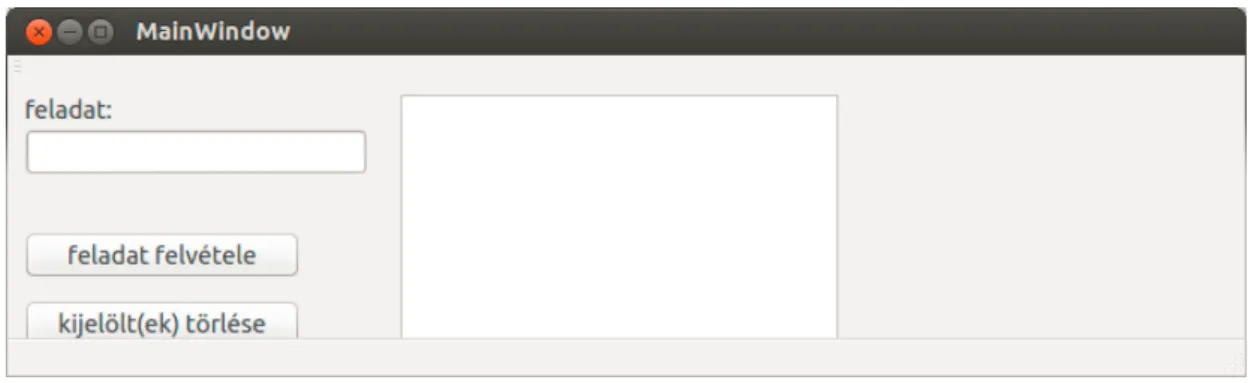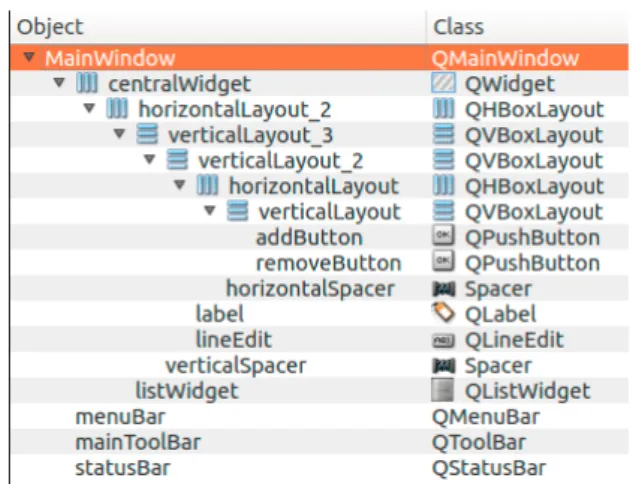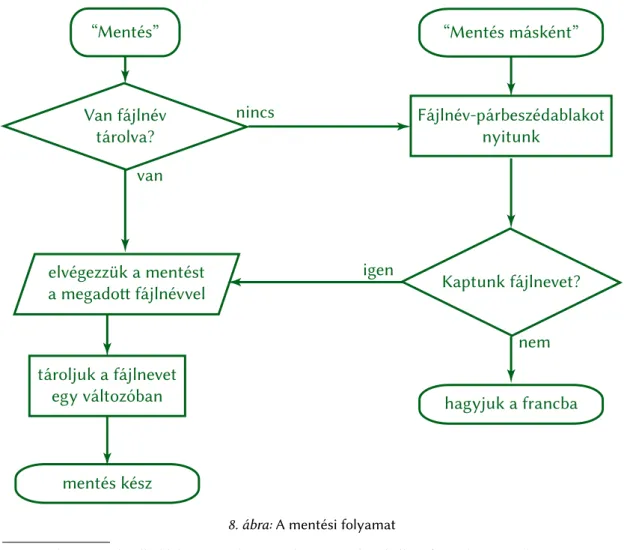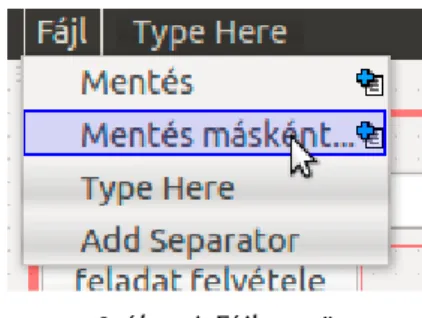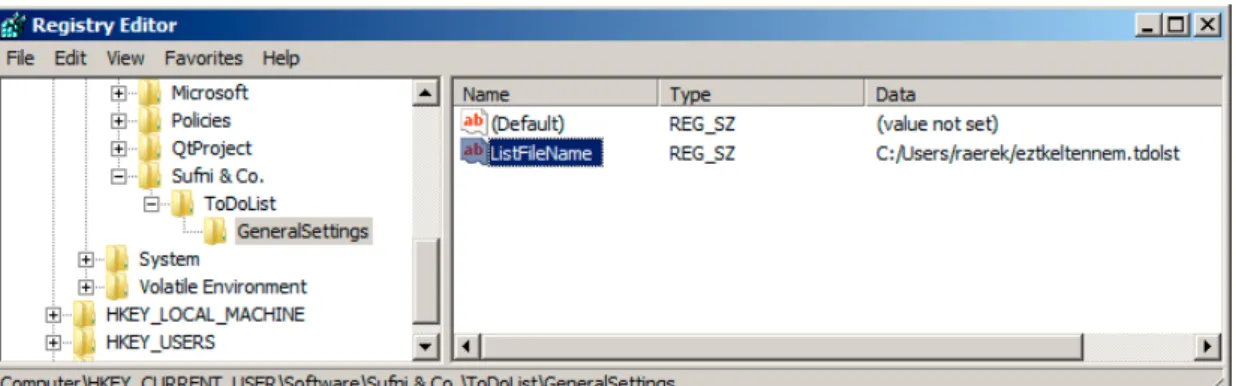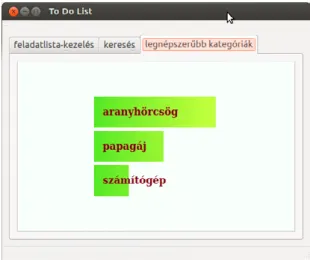Qt strandkönyv
Varga Péter
Átfogó bevezetés a Qt keretrendszer használatába
Szerzői jog
Ez a könyv a Creatitve Commons Atribution-ShareAlike 3.0 Unported (CC-BY-SA 3.0) licenc szerint szabadon terjeszthető és módosítható. További információk: htp://creatitvecommons.org/
licenses/by-sa/3.0/
A dokumentumban található összes védjegy a jogos tulajdonosait illeti meg.
Varga Péter:
Qt strandkönyv Elektronikus kiadás
Kiadó: E-Közigazgatási Szabad Szoftver Kompetencia Központ, 2013 ISBN 978-963-08-8255-2
Qt strandkönyv ǀ Tartalomjegyzék ǀ
Tartalom
Bevezetés
...6
Miért pont Qt?
...7
Néhány egyéb tudnivaló
...8
1. Pár szó az eseményvezérelt programokról
...9
2. Első programunk. Igen, a „Helló világ!”, de kicsit bővebben
...10
2.1. A grafikus objektumok és a Property Editor ... 10
2.2. A signals and slots mechanizmus ... 10
2.3. Elég a kattintgatásból! ... 11
3. Saját signal és slot megvalósítása – meg egy kis QDebug és QMap
...13
3.1. Először slot-ot készítünk ...13
3.2. A QMap és a köszönések ... 15
3.3. Most pedig signal-t írunk ... 16
4. Akinek nincs esze...
...18
4.1. A QListWidget színre lép, és megismerkedünk az elrendezések fontosságával ... 18
4.2. A QListWidget elemeinek manipulációja ...20
5. Mentsük, ami menthető!
...24
5.1. QStringList a feladatok átadására ...25
5.2. Menük és QAction-ök...25
5.3. A FileOperator osztályunk – QFileDialog, QMessageBox és egyéb veszedelmek ...25
5.4. Iterátor à la STL és à la Java – na és a foreach ...32
6. A feladatokhoz kategóriákat rendelünk
...34
6.1. A Task osztály ...34
6.2. A QList<T> sablonosztály, és némi őrület a mutatókkal. Megismerkedünk a QSharedPointer osztállyal ...34
6.3. A ToDoList-et felkészítjük a kategóriák használatára, de még nem használunk kategóriákat ...36
6.4. Kategóriák költöznek a ToDoList-be...39
7. Módosítható feladatok, felajánlott kategóriák és alapértelmezetten betöltött feladatlista–fájl
...41
7.1. A már megadott feladatok módosítása ... 41
7.2. Kategóriák felajánlása a QCompleter osztály használatával. Első pillantás a modellekre ...43
7.3. Automatikus fájlbetöltés a program indulásakor – a QSettings osztály ...46
Qt strandkönyv ǀ Tartalomjegyzék ǀ
8. Keresés, grafikon és többnyelvűség
...49
8.1. A keresőfül ...49
8.2. Grafikussá válva grafikont rajzolunk, és a tetejébe még iterálgatunk is ...50
8.3. Többnyelvű alkalmazás és a QT Linguist ...56
9. Ikonok, ablakok, automatikus mentés
...59
9.1. Ikonok és QAction-ök a QToolBar-on ... 59
9.2. Módos és egyéb párbeszédablakok, a QTextBrowser és újabb adalékok az erőforrásfájlok természetéhez ... 61
9.3. Automatikus mentés a QTimer osztály használatával ...64
10. Komolyan használni kezdjük a Model–View minta lehetőségeit 69
10.1. Elem-alapú és modell-alapú widget-ek...6910.2. Újratervezés ... 70
10.3. Mit tartunk meg az előző változatból? ... 70
10.4. A főablak kialakítása ...71
10.5. A modell, meg az osztály, ami kezeli ... 72
10.6. Kényelem mindenekfelett ...74
10.7. Bevetjük a QItemSelectionModell osztályt ... 75
11. Adatmentés és –visszatöltés modell használatakor
...82
11.1. A Beállítások ablak ...82
11.2. A FileOperator osztály reinkarnációja ...84
11.3. Utolsó lehetőség a mentésre – a QMessageBox osztály további lehetőségei és a Q_ PROPERTY makró ...89
11.4. Automatikus mentés és megnyitás ...93
12. A modell, a delegált, meg a proxymodell
...94
12.1. Delegált megvalósítása a QStyledItemDelegate osztály használatával ...94
12.2. A keresőfül és a QSortFilterProxyModel osztály ...97
13. Hálózati szinkronizáció: a ToDoList felhőcskéje
...98
13.1. A webszerver előkészítése ...98
13.2. Kiegészítjük a beállítás-ablakot ...100
13.3. Feltöltés a WebSynchronizer osztállyal – a QNetworkAccessManager és egyéb hálózati örömök ...100
13.4. Letöltés a WebSynchronizer osztállyal – a QNetworkReply osztály és a fájlok kicsomagolása ...107
14. Többszálú programot írunk
...109
14.1. Tanulmányprogram a szálak tanulmányozására ...109
14.2. Szálakat építünk a ToDoList-be ...113
15. XML–fájlba mentjük a feladatlistát
...116
Qt strandkönyv ǀ Tartalomjegyzék ǀ
16. A ToDoList, mint SQL–kliens
...120
16.1. Gyomlálunk ...120
16.2. Első QSqlTableModel-ünk ...121
16.3. Törlés és visszavonása – barkácsoljunk kézzel QSqlRecord osztályú objektumot! ..127
16.4. Keresés és kiegészítés a QSqlQueryModel osztállyal ...129
17. Egyszerű Qt–program csomagolása Linux–rendszerekhez
...132
17.1. Telepítőcsomag készítése Debian alapú rendszerekre ...133
18. Kirándulás a Qt Quick–szigetekre (meg a QML tengerébe)
...134
18.1. QML-programot írunk ...134
18.2. Oda-vissza Qt és Qt Quick között: így beszélgetnek egymással a hibrid programok részei ...139
Búcsú
...145
Milyen osztályokról, makrókról és egyéb szépségekről
van szó a könyvben?
...146
Qt strandkönyv ǀ Bevezetés ǀ
Bevezetés
A Qt strandkönyv a Qt keretrendszerről szól. Nincs benne románc, feszültség és dráma, azaz végső soron nem is igazi strandkönyv, de egy kicsit mégis: habkönnyű és fájdalommentes ismerkedést kínál a keretrendszerrel, annak főbb lehetőségeivel.
Szerzőt, szerkesztőt, lektort az a cél vezérelte, hogy a programozó vagy programozópalánta anélkül ismerkedhessen meg a Qt-vel (vagy Qt-tal, merthogy a Qt kiejtése körülbelül „kjút”, azaz cuki, aranyos, édes), hogy úgy istenigazából neki kéne állnia a tanulásnak. Nincs hát szó arról, hogy az Olvasó referenciaművet böngészne éppen. Már csak azért sem, mert maga a Qt óriási, és elég gyorsan változik ahhoz, hogy mire elkészülne egy igazán átfogó és szakmailag korrekt mű, már lennének olyan pontok, ahol elavultnak számítana.
Manapság jó sok szakkönyvön az olvasható, hogy mindenkinek csak a javára szolgál, ha elolvassa. Itt is szerepelhetne az, hogy egyaránt hasznos a telefonjával bajlódó kisiskolástól kezdve mindenkinek, akinek valami elektromos kerül a kezébe, legyen az akár egy hajszárító.
De azért igyekszünk ennél korrektebbek lenni.
A könyv ideális olvasója az a programozni tanuló ember, aki túl van a C + +-szal való ismerkedés első élményein (vagy megrázkódtatásain – nézőpont kérdése a dolog). Írt már pár túlterhelt függvényt, nem ijed meg, ha karakterláncokat kell tömbben tárolnia és a tömböt rendeznie. Elkészült az első néhány objektumával, és reggelire példányosít magának vajas kenyeret. És, ami a C + +-szal foglalkozók esetében elengedhetetlen: látott már mutatót, érti a memóriaszivárgás fogalmát – de nem kell vérprofi mutatózsonglőrnek lennie.
Mi az, amit még nem kell tudnia? Nem kell ismernie a C + + szabványos könyvtárait, és nem kell tudnia eseményvezérelt programokat írnia. Az egyikre azért nem lesz szüksége, mert úgy adódott, hogy a Qt eszközkészlete pont elég lesz nekünk, a másikra meg azért nem, mert majd most úgyis megtanulja. (Egyébként még egy csomó mindent nem kell tudnia, de nem soroljuk fel mindet.)
Kívánjuk, hogy a következő oldalak szolgáljanak az Olvasónak épülésére, egyben kikapcsolódásul.
Gárdony, 2013. augusztus-október Varga Péter
Qt strandkönyv ǀ Miért pont Qt? ǀ
Miért pont Qt?
Ma, amikor programozási nyelvek garmadájából válogathatunk, ugyan mégis mért választaná az ember a Qt keretrendszert? Lássunk néhány érvet!
C + + alapok
A Qt történetesen a világ egyik legismertebb és legelismertebb nyelvét egészíti ki. A használt kiegészítésekből a Meta Object Compiler (becenevén: moc) a fordítási folyamat során szabványos C + + kódot állít elő. Ezt aztán akár a GCC, akár a Visual Studio, akár a MinGW képes lefordítani.
Más nyelvből
Az a helyzet, hogy a Qt elemeinek használata nem csak C + +-ból lehetséges. Az elemkészlet használható Java, Python, Perl, Ruby és más nyelvekből.1 Ebben a könyvben maradunk a C + +-nál, de ez ne tántorítson el senkit a más nyelvekkel való használattól.
Multiplatform fejlesztés
Nem is. Inkább multiplatform fordítás és futtatás. A fejlesztést végezhetjük kedvenc asztali operációs rendszerünkön (az IDE fut Windowson, Linuxon és OS X-en), de a forrás többféle rendszerre is lefordítható. Android és iPhone támogatás a Qt 5.2-ben érkezik – persze lehet, hogy mire e sorokat a nagyközönség is olvasni fogja, már az „érkezett” forma a helyes: a Qt 5.2-t 2013 őszére várjuk.
Jó IDE
A Qt Creator természetesen végez automatikus kiegészítést, van környezetérzékeny súgója.
Kezel projekteket, támogat rengeteg verziókövetőt. Mobileszközök esetében a Qt Creator elkészíti a telepítőcsomagot és telepíti a fejlesztő gépéhez csatlakoztatott eszközre.
Sokféle licencelés
E könyv írásakor a Qt programunk licencelése lehet kereskedelmi, ha ezért vagy azért nem szándékszunk közzé adni művünk forráskódját. Ha pedig szándékszunk, választhatunk az LGPL 2.1 és a GPL 3.0 licenc közül, azaz megvan a módunk arra, hogy korszerű szabadszoftveres licencet használjunk, akár azért, mert ezt követelő kódot építünk a termékünkbe, akár azért, mert úgy keltünk fel reggel.
Közösségi támogatás és túlélés
A Qt jelenlegi tulajdonosa, a Digia vezeti a támogatókat – akár az Olvasót is – tömörítő -Qt Projectet. A KDE Free Qt Foundation nevű alapítvány pedig olyan jogok birtokában van, amelyek a Digia felvásárlása, csődbemenetele, vagy más céggel való összeolvadása esetén lehetővé teszik az alapítvány számára a Qt Free Edition szabadszoftveres licenc alatti közreadását. Azaz elvileg nem érheti ilyen okból csúnya baj a Qt-re alapozott hosszú távú üzletünket, és nem kell attól félnünk, hogy egy menedzser irodájában meghozott döntés miatt egyszer csak kihúzzák a talpunk alól kedvenc keretrendszerünket.
Qt strandkönyv ǀ Néhány egyéb tudnivaló ǀ
Néhány egyéb tudnivaló
Egyezzünk meg két dologban
Ebben a könyvben a forráskód nyelve teljes egészében az angol, még akkor is, ha a könyv maga magyar nyelvű. Elismerve, hogy megvannak az érvek a magyar nyelvű változó-, függvény- és osztálynevek mellett is, rámutatunk, hogy használatuk hibás gyakorlat kialakulásához vezet. Manapság a programozó jó eséllyel nemzetközi projektekben is részt vesz, forráskódját más nyelven beszélőknek is olvasniuk, módosítaniuk, használniuk kell.
Különösen igaz ez akkor, ha a kezdő programozó szabad szoftveres projektben való részvétellel igyekszik megszerezni azt a munkatapasztalatot, referenciát, amelynek birtokában a siker lényegesen nagyobb esélyével mehet el állásinterjúra.
A programjaink eleinte magyarul szólnak a felhasználóhoz, lévén így fény derül pár dologra (igen, az ékezetek terén), ami amúgy sötét homályban maradna.
A szakszavakat csak akkor fordítjuk magyarra, ha a magyar változat használata a magyar szaknyelvben bevett, kikristályosodott. Azért is vagyunk óvatosak a fordítással, mert az angol nyelvű internetes szakirodalom történetesen gazdagabb még a magyarnál is. Kifejezetten zavaró, ha a magyar nyelvű szakkifejezés angol megfelelője nem jut eszünkbe, és ennek folyományaként nem tudunk jól keresni az interneten. A jó magyar szakkifejezés persze megkönnyíti az ismeretlen fogalom megértését, főleg annak, akinek (még) nem az angol a második anyanyelve.
A könyvben lévő forráskódok
A forráskódok a könyv egészéhez hasonlóan CC-BY-SA licencűek, azaz a szerző feltüntetése mellett azonos licenccel közreadhatók, származékos mű készülhet belőlük.2 Már amennyiben a könyv végigolvasása után valaki még rászorulna ilyesmire.
A kódokat a legritkább esetben közöljük teljes egészében, mindazonáltal letölthetők a http://
szabadszoftver.kormany.hu/qtstrandkonyv webhelyről.
Mire lesz szükségünk?
A Qt Library-ra, és a Qt Creator-ra. Mindkettő letölthető Windows, Linux és Mac rendszerre a qt-project.org webhelyről, bár Linuxon jó eséllyel a disztribúciónk csomagkezelőjével érdemesebb telepítenünk.
Qt strandkönyv ǀ 1. Pár szó az eseményvezérelt programokról ǀ
1. Pár szó az eseményvezérelt programokról
Aki már írt grafikus felülettel bíró programot, bátran lapozzon előre a következő fejezetig – nem lesz messze. A többiek olvassanak tovább.
Amikor az ember programozni tanul, alighanem tudomást szerez arról, hogy a programok szekvenciálisan, azaz az utasítások sorrendjében futnak. Van természetesen néhány struktúra, nyelvi elem, ami bonyolítja a helyzetet, nevezetesen az elágazások és a ciklusok. Ilyenkor ugye a sok programsor közül pár kimarad, vagy éppen többször is lefut. Tovább bonyolítják a helyzetet az eljárások és a függvények. De azért valamilyen értelemben mégis szekvencia marad a szekvencia: mindig megmutatható, hogy épp hol tart a program, és lehet tudni, hogy mi lesz a következő dolga.
Nos, más a helyzet egy eseményvezérelt programban.
Itt ugyanis van egy fő ciklus, ami arra vár, hogy bekövetkezzen valamilyen esemény. Az esemény egyfelől lehet hardveres eredetű: billentyűnyomás, egérmozdulat, vagy -kattintás, egyéb periféria által kiváltott megszakítás, másfelől a program egyes részei is kiválthatnak eseményeket, például a fájlmentésért felelős rész szól, hogy betelt a háttértár. A program bezárása egyenértékű a fő ciklusból való kilépéssel.
A program a főcikluson kívül lényegében már „csak” eseménykezelőkből áll, a fő ciklus velük végezteti el a bekövetkezett események kezelést. Az eseménykezelők a mi esetünkben bizonyos objektumok tagfüggvényei lesznek. A tagfüggvények belseje természetesen megint csak szekvenciális, ugyanakkor lehetőségünk van a tagfüggvényekből eseményt kiváltani.
Azaz az eseményvezérelt program a mi értelmezésünkben egy vagy több objektum, egy vagy több tagfüggvénnyel, amelyek akkor futnak le, ha az általuk feldolgozandó esemény bekövetkezik.
Akkor nézzük mindezt most a Qt-n belül. Amikor létrehozunk egy grafikus alkalmazást, akkor a generált main.cpp fájl körülbelül ilyen lesz:
#include <QApplication>
#include "mainwindow.h"
int main(int argc, char *argv[]) { QApplication a(argc, argv);
MainWindow w;
w.show();
return a.exec();
}
Az említett fő ciklus jelen esetben a QApplication osztályból példányosított a nevű objektum. A példányosítása után létrehozzuk és meg is jeleníttetjük a főablakot, majd meghívjuk a fő ciklus exec tagfüggvényét. Ez utóbbi tettünk hatására lendül munkába a fő ciklus, innentől végzi a dolgát.
Qt strandkönyv ǀ 2. Első programunk. Igen, a "Helló világ!"... ǀ
2. Első programunk. Igen, a „Helló világ!”, de kicsit bővebben
2.1. A grafikus objektumok és a Property Editor
Indítsuk el a Qt Creator-t, felül kattintsunk a Develop fülre, majd az oldal közepe táján a Create Project lehetőségre. Azon belül válasszuk az Applications és a Qt GUI Application pontokat, végül pedig a Choose gombot. Adjunk nevet a készülő műnek, és pár Next után az első adandó alkalommal kattintsunk a Finish gombra. Létrejön a projektünk, benne a main.
cpp, illetőleg, ha nem babráltunk a beállításokkal, a mainwindow.cpp és a mainwindow.h fájl.
Aki türelmetlen, már fordíttathatja és futtathatja is a gépén lévő legújabb alkalmazást, akár úgy, hogy a bal oldali sáv alsó része felé található lejátszás-gombra kattint, akár a Ctrl+R billentyűkombináció használatával. Megjelenik egy MainWindow címsorú ablak, amit lehet mozgatni, átméretezni, meg még be is zárható. Tegyük is meg: annyira azért még nem remek ez a program, hogy órákig ellegyünk vele.
A projekt fájljait megjelenítő oszlopban válasszuk a Forms lehetőséget, azon belül pedig az ott árválkodó mainwindow.ui fájlt. Ekkor a képernyő átalakul. A fájllista helyén a használható grafikus objektumok listáját találjuk, középen pedig, a forráskódszerkesztő helyén maga a MainWindow csücsül, bár most épp a Type Here felirat olvasható rajta.
Bal oldalról, az objektumok listájából válasszuk a Label-t. Ha nem találjuk, akkor a fenti, Filter mezőben elkezdve gépelni a nevét, alighanem előkerül. Húzzuk rá a középen lévő ablakra.
A felirata (TextEdit) rákattintva is megváltoztatható, de most mégis inkább a képernyő jobb alsó sarkában lévő Property Editor (tulajdonságszerkesztő) részen fogjuk módosítani.
A Property Editor arra való, hogy egy grafikus objektumot könnyen áttekinthessen és módosíthasson a fejlesztő. Jelen sorok szerzője a Delphi nevű programozási környezet első kiadásában, még Windows 3.1 alatt látott először ilyet (1995), azaz megkockáztathatjuk, hogy a koncepció nem új. Keressük meg a text tulajdonságot, és módosítsuk például „Helló világ!”-ra.
Ha azt látjuk, hogy a felirat kilóg a QLabel osztályú objektumunkból (igen, minden Qt-osztály neve Q-val kezdődik), akkor módosítsuk a méretet akár az egerünkkel, akár a Property Editor- ban, a geometry részen. Futtassuk most a művünket, és dicsekedjünk el valakinek, például az aranyhörcsögünknek. Megvan az első Qt-programunk!
2.2. A signals and slots mechanizmus
Sem a grafikus fejlesztő, sem a Property Editor nem teszi egyedivé a Qt-t. A signals and slots mechanizmus azonban igen: a dolog teljes egészében Qt-specifikus.
Az előző projektünkből kiindulva húzzunk ki egy QPushButton-t a főablakra, majd állítsuk át a szöveget
„Kilépés”-re (most is a text tulajdonság a barátunk). Fent, a menüsor alatt keressük meg a jobbra lefelé mutató nyilat ábrázoló ikont, melynek a súgója „Edit Signals/Slots”.
Kattintsunk rá. Azon felül, hogy bal oldalt
Qt strandkönyv ǀ 2. Első programunk. Igen, a "Helló világ!"... ǀ
kiszürkül az objektumok listája, nem sokat látunk, de ha megpróbáljuk a gombot odébbhúzni, akkor nem fog menni, helyette nyilat rajzolunk.
A nyilat engedjük el valahol az ablak területe fölött, és megjelenik egy új dialógusablak. Itt lehetőségünk nyílik a QPushButton valamely signal-ját (jelét) a MainWindow valamelyik slot3-jához kötni.
A QPushButton signal-jai közül
válasszuk a clicked()-et, a MainWindow- nál azonban nem látszik az, amit keresünk.
Tegyünk pipát a Show signals and slots inherited from QWidget (a QWidget-től örökölt jelek és csapdák megjelenítése) mellé, és ekkor megjelenik a close() slot.
Jelöljük ki, és kattintsunk az OK gombra.
Futtassuk a programot, és kattintsunk a gombra. Olé!
Mit is végeztünk?
A Qt-ban az objektumok képesek magukból signal-okat kiadni, „kisugározni”, szakzsargon- ban emittálni. Ezek olyanok, mint amikor valaki ordítozik egy mélygarázsban: korántsem biz- tos, hogy bárki is hallja a zajt. Egy jól nevelt Qt-objektum (és majd figyelünk, hogy az általunk írtak ilyenek legyenek), csak akkor kiabál, ha történt vele valami fontos – például megváltozott az állapota. A nyomógombunkkal most pont ilyesmi történt: rákattintottunk.
A Qt-ban az objektumoknak lehetnek slot-jaik is, azaz olyan speciális tagfüggvényeik, melyek képesek hallgatózni: figyelni arra, ha egy másik objektum kiabál.
Amikor a signal-t a slot-hoz kötjük, tulajdonképp elmondjuk a slot-nak, hogy melyik objektum melyik kiabálására kell figyelnie. Figyeljünk fel arra a tényre, hogy a kiabáló objektumnak fogalma sincs róla, hogy valaki figyel-e rá: ő csak kiabál. A kapcsolatért, azért, hogy történjen valami, lényegében a slot objektuma felel.
Amikor lenyomtuk a gombot, az elkiáltotta magát, hogy „Rám kattintottak!”, és a MainWindow close() slot-ja ezt meghallva sürgősen bezárta az ablakot.
Hozzunk létre egy másik gombot (csak akkor fog menni, ha a fenti ikonsoron a most lenyomottól balra lévő, Edit Widgets ikonra kattintunk előbb), legyen a szöveg rajta „Csitt!” és ezt kössük a QLabel-hez, a signal-ok közül válasszuk megint a clicked()-et, a slot-ok közül meg azt az egyet, amit lehet: a clear()-t. Próbáljuk ki ezt a művünket is.
2.3. Elég a kattintgatásból!
Ez persze nem igaz, de a következő feladat megvalósításához már kénytelenek leszünk a billentyűzetet is használni. Hozzunk létre még egy gombot, és erre írjuk ki azt, hogy „Köszönj másképp!” A feladat az, hogy erre kattintva változtattassuk meg a QLabel szövegét. Igen ám, de hát hogyan? A jó kis Configure Connection ablak most nem segít. Miért?
3 A slot szó többek közt bevágást, csapdát jelent. Ez utóbbi jelentése körülbelül megfelel a jelenle- gi szerepének, de nem pontos abban a tekintetben, hogy a slot olyasmit jelöl, amibe beleillik az,
2. ábra: Signal-t kötünk slot-hoz
Qt strandkönyv ǀ 2. Első programunk. Igen, a "Helló világ!"... ǀ
Ha megnézzük a QLabel osztály dokumentációját (akár a beépített súgóban, F1-et nyomva az objektumon állva, akár az interneten, a qt-project.org webhelyen), látni fogjuk, hogy a slot-jai között van olyan, hogy setText(), azaz szöveg beállítása. A visszatérés típusát (void) meglátva (mármint azt, hogy egyáltalán van neki ilyen), joggal gyanakszunk arra, hogy a slot-ok tulajdonképp speciális tagfüggvények. A tagfüggvényeknek meg ugye van deklarációjuk, benne paraméterlistájuk. És itt lesz a kutya elásva. A signal-lal a küldő (sender) objektumnak pont ugyanolyan típusú adatot kell emittálnia, mint amilyet a kapó (receiver) slot-ja vár.4
Esetünkben ugye meg az a helyzet, hogy a QPushButton.clicked() nem ad olyan adatot (QString típusút), amit a QLabel.setText(const QString &) várna. Akkor most mi lesz?
Kattintsunk jobb egérgombbal a nyomógombon, és válasszuk a Go to slot... lehetőséget a helyi menüből. A signal lehet most is a clicked(). Visszakerülünk a kódszerkesztőbe, és megíródott nekünk egy fél függvény, nevezetesen ott a függvénydeklaráció, csak a függvény törzsét kell meg- adnunk. Mielőtt ezt tennénk, nézzük meg a függvény prototípusát a mainwindow.h állományban (kattintgatunk, vagy F4-et nyomunk). Az osztálydefiníció jelen állapot szerint így néz ki:
class MainWindow : public QMainWindow { Q_OBJECT
public:
explicit MainWindow(QWidget *parent = 0);
~MainWindow();
private slots:
void on_pushButton_3_clicked();
private:
Ui::MainWindow *ui;
};
Látjuk, hogy a függvény prototípusa nem a szokványos public/private területen, hanem az egyszeri C + +-programozó számára ismeretlen helyen, a private slots részen van. Most, hogy ezt megnéztük, mehetünk vissza függvénytörzset írni.
Ha figyelmesen szemléljük a mainwindow.cpp fájl tartalmát, észrevesszük, hogy van egy ui (user interface, felhasználói felület) nevű objektum. A főablak elemeit ezen az objektumon belül példányosítja a Qt Creator. Így aztán a harmadik gombunk lenyomásakor hívott slot-ot így kell megírnunk:
void MainWindow::on_pushButton_3_clicked()
{ ui‑>label‑>setText("Szia neked is, hörcsög!");
}
A szöveg persze így nem fog kiférni, húzzuk szélesebbre a QLabel-t. És, ha eddig nem tettük volna, most már tényleg mutassuk meg az aranyhörcsögünknek a programunkat.
A következő fejezetben írunk saját signal-t, meg saját slot-ot.
4 Ez a Qt 5 esetében nem teljesen igaz: ha a típusok között implicit átalakítás lehetséges, akkor használhatunk más típust is. Mi a könyvünkben e tekintetben a Qt 4 szigorúbb megszorítását
Qt strandkönyv ǀ 3. Saját signal és slot megvalósítása ǀ
3. Saját signal és slot megvalósítása – meg egy kis QDebug és QMap
Ebben a fejezetben egy olyan programocskát írunk meg, amelyik visszaköszön, méghozzá
„értelmesen”. Nem óhajtjuk persze elvenni a mesterséges intelligenciával foglalkozók kenyerét, ezért magunkat visszafogva a következők megvalósítását tűzzük ki célul:
Lesz egy MainWindow-unk, rajta egy szövegbeviteli mezővel, egy QLineEdit-tel. Egy másik objektumból figyeljük, hogy mi került a szövegmezőbe, és ha épp felkiáltójelhez érünk, akkor feltételezzük, hogy vége a köszönésnek. Ha a köszönés „Szia!”, akkor visszaköszönünk, hogy
„Szevasz!”, ha ellenben „Jó napot!”, akkor „Üdvözlöm!” lesz a válaszunk. Nem állítjuk, hogy ennek a bonyolult feladatnak a kivitelezéséhez valóban másik osztályt kell írnunk, de ez ugye egy strandkönyv, és a strandkönyvek ritkán jelentik a valóság pontos leképezését.
3.1. Először slot-ot készítünk
Kezdjünk hát új projektet, a neve legyen polite. Tegyünk ki a MainWindow ablakra egy QLineEdit objektumot, és a Property Editor-ban kereszteljük át az objektumot greetingLine- ra az objectName tulajdonság állításával. A Qt Creator bal oldali sávjában kattintsunk az Edit lehetőségre, majd a Sources feliratra, vagy a projekt nevére (Qt Creator verziótól függően) a jobb egérgombbal. A felbukkanó menüből válasszuk az Add new... lehetőséget, a megnyíló ablakból a C + +-t, azon belül pedig a C + + Class-t. A Choose gombra kattintva új ablakot kapunk, itt adjuk a Greeter nevet az osztálynak, és állítsuk be a QObject-et alaposztályként (Base Class).
Mikor elkészült az osztályunk, keressük meg a greeter.h fájlt, és nézzük meg. Az osztálydeklaráció alatt látni fogunk egy Q_OBJECT makrót. Egy ujjal se nyúljunk hozzá, mert akkor ebben a fájlban fordításkor nem néz körül a moc (amivel a Miért pont Qt? részben ismerkedtünk meg futólag), és nem készít a Qt-specifikus nyelvi elemekből olyan kódot, amit már egy szabvány C + +-fordító is megért.
Itt a fejlécfájlban hozzá is fogunk saját slot-unk megírásához: a public slots részen helyezzük el a greetingLineTextEdited() nevű, void visszatérési értékű függvény prototípusát. Igen ám, de mi lesz a függvényünkhöz tartozó signal? A QLineEdit osztály súgóját böngészve kettő jelöltet is találunk. Az egyik prototípusa: void textChanged(const QString & text), a másiké pedig: void textEdited(const QString & text). Átfutva a dokumentációjukat, rájövünk, hogy tulajdonképp mindegy, melyiket használjuk, ha mégis választanunk kell, akkor talán az utóbbit szeretnénk. Már most figyeljük meg, hogy a signal- nak a megváltozott szöveg nem a visszatérési értéke.
A QString típus, ha tetszik, a QString osztályú objektumok azok, ahol egy jól nevelt Qt- program a szöveges változóit tárolja, méghozzá Unicode kódolásban. Ha használni akarjuk – márpedig akarjuk –, akkor #include-olnunk kell, azaz helyezzük el a greeter.h fájl elején az
#include <QString>
sort.
Nos, pár oldallal korábban olyasmit állítottam, hogy a slot olyan típusú adatot kér, amilyet a signal emittál, azaz a greetingLineTextEdited() slot prototípusát megadó sor a következő:
void greetingLineTextEdited(const QString&);
Qt strandkönyv ǀ 3. Saját signal és slot megvalósítása ǀ
Nyomjunk a soron jobb egérgombot, és a helyi menüből válasszuk a Refactor, azon belül az Add Definition in greeter.cpp lehetőséget, vagy ha ez a lassúság elviselhetetlen, akkor használjuk az Alt+Enter billentyűkombinációt, és nyomjunk Enter-t.
Átkerülünk a greeter.cpp fájlba, ott vár bennünket az üres függvénytörzs. Névtér beállítva.
Szóval, ha a szöveg a greetingLine objektumban megváltozik, ez a függvény reagál majd. Mielőtt azon törnénk a fejünket, hogy pontosan mi legyen a dolga, nézzük meg, hogy tényleg működik-e a signal-slot mechanizmus. Adjuk meg, hogy a paraméter neve legyen greeting, majd írassuk ki, hogy mit kaptunk. A kiírást a qDebug() függvénnyel végezzük.
Használatához a greeter.cpp fájl elején szükségünk van egy
#include <QDebug>
sorra. Figyeljünk, hogy mikor qDebug() és mikor <QDebug>, mikor kisbetűs, mikor nagybetűs.
A függvény egésze mostanra tehát a következő formát ölti:
void Greeter::greetingLineTextEdited(const QString &greeting) { qDebug() << greeting;
}
Most az a rész következik, hogy a greeter.h-t használatba vesszük a mainwindow.h-ban, azaz elhelyezzük az
#include "greeter.h"
sort a fájl eleje felé. Aztán egy private:
Greeter *greeter;
sorpárossal létrehozunk magunknak egy mutatót, és a cpp-fájlban, a MainWindow
konstruktorában pedig példányosítunk magunknak egy objektumot a remek kis osztályunkból.
Ekkorra a MainWindow konstruktora az alábbi formát ölti:
MainWindow::MainWindow(QWidget *parent) : QMainWindow(parent),
ui(new Ui::MainWindow)
{ greeter = new Greeter(this);
ui‑>setupUi(this);
}
Amikor a Greeter szó után kitesszük a nyitó zárójelet, súgót kapunk arról, hogy itt a szülőobjektum mutatóját kéne megadnunk, aminek alapértelmezett értéke a 0. Mi azért adunk meg this-t, azaz magára a MainWindow-ra mutató mutatót, mert ha így járunk el, akkor működésbe lép a Qt memóriafelügyelete, nevezetesen az, hogy mutató ide vagy oda, a szülőobjektum megsemmisülése együtt jár majd a gyermekobjektum megsemmisülésével. Ez annyira fontos dolog, hogy elmondjuk másként is: ha csak a QObject osztály leszármazottaival dolgozunk, és figyelünk arra, hogy az objektumnak legyen szülője, elfelejtkezhetünk mindarról a mizériáról, amit a C + +-ban a lefoglalt memória felszabadítása, pontosabban annak
elmaradása okozni szokott.
A jó hír olvasatán remélhetőleg nem csak bennünket, de az aranyhörcsögöt is az öröm hullámai járják át. Ha őt esetleg mégsem, akkor adjunk neki pár centi sárgarépát.
Qt strandkönyv ǀ 3. Saját signal és slot megvalósítása ǀ
Most már végre futtassuk a programunkat! Fordul, de működni például nem működik: a qDebug() hallgat. Na igen. Ki mondta meg a slot-nak, hogy melyik signal-ra figyeljen?!
Az ui‑>setupUi(this) sor után (vagyis, amikorra a greeter mutató már jó helyre mutat, és helyén van a greetingLine nevű objektum is az ui belsejében valahol), írjuk be a következő sort – ami ráadásul, pusztán az olvashatóság mián két sorba kerül most is, meg később is így érdemes majd beírni.
connect(ui‑>greetingLine, SIGNAL(textEdited(QString)), greeter, SLOT(greetingLineTextEdited(QString)));
Látjuk, hogy nem egészen szokványos C + +-utasítás a connect. Megadjuk benne, hogy melyik objektum fogja a signal-t emittálni, a SIGNAL() zárójelében megadjuk, hogy melyik ez a signal, megadjuk a slot-ot tartalmazó objektumot, majd a SLOT() zárójelében, hogy pontosan melyik slot-ot kell a signal-hoz kapcsolni. Írtuk már, hogy a Qt 5 nem ragaszkodik teljesen azonos típushoz a signal és a slot esetében, meg azt is, hogy ebben a könyvben maradunk a Qt 4 szigorúságánál. Ennek megfelelően a fenti szintaxis a Qt 4-é. A Qt 5-ben egy kicsit más is lehet5, de ez is működik.
Ha most futtatjuk a programunkat, ahogy elkezdünk gépelni a greetingLine-ba, a qDebug() telepakolja a képernyőt. Remek!
3.2. A QMap és a köszönések
Szóval a slot működik, reagál arra, ha írunk valamit a greetingLine szerkesztősorába.
Akkor jöhet a logika. A köszönéseket egy megfeleltetési típus, a QMap használatával tároljuk.
Az első dolgunk, hogy a greeter.h fejlécállomány elején jelezzük, hogy a <QMap> fejlécre is szükség van. Aztán deklarálunk egy privát változót a köszönéseknek, mégpedig így:
private:
QMap<QString, QString> greetings;
Mit is jelent mindez? Létrehozunk egy greetings nevű objektumot, amely kulcs-érték párokból áll6. Ennek az objektumnak mind a kulcsai, mind az értékei QString típusúak. A greeter osztály konstruktorában fel is töltjük a szótárunkat, mind a két ismert köszönéssel, illetve a rájuk adandó válaszokkal.
Greeter::Greeter(QObject *parent) : QObject(parent)
{ greetings["Jó napot kívánok!"] = "Üdvözlöm!"; greetings.insert("Szia!", "Szevasz!");
}
Pusztán a sokszínűség jegyében kétféle módszert is bemutatunk a kulcs-érték párok
megadására: az elsőben a kulcs szögletes zárójelbe kerül, és az értéket az értékadás-operátorral adjuk meg (de, komolyan), míg a második esetben az insert tagfüggvény paramétereiként adjuk meg a kulcsot is, és az értéket is. Nem tűnik túl bátor következtetésnek, hogy ez utóbbi esetben a paraméterek sorrendjének szerepe van.
5 http://woboq.com/blog/new-signals-slots-syntax-in-qt5.html
Qt strandkönyv ǀ 3. Saját signal és slot megvalósítása ǀ
A slot-unkat pedig a következőképp alakítjuk át:
void Greeter::greetingLineTextEdited(const QString &greeting) { if(greeting.endsWith("!")){
if(greetings.contains(greeting)){
qDebug() << greetings.value(greeting);
}else{
qDebug() << "Én nem ismerem kendet.";
} } }
Az endsWith() tagfüggvény neve magáért beszél. Nekünk azért kell, hogy ne köszöngessünk egyfolytában, hanem udvariasan megvárjuk, amíg a tisztelt felhasználó befejezi a köszönését, és csak akkor reagálunk. A contains() tagfüggvénnyel megvizsgáljuk, hogy számunkra értelmes-e a köszönés (van-e ilyen kulcs a greetings objektumban), és ha igen, akkor a value tagfüggvénnyel előkotortatjuk a kulcsnak megfelelő értéket. Ha meg nincs, akkor elküldjük a delikvenst.
Akkor eddig minden rendben, a program köszönget, vagy elküld, ahogy arra kértük. Még egy utolsó adalék a QMap osztály használatához: a value() tagfüggvény képes arra, hogy ha valamit nem talál, akkor egy előre beállított értéket ad vissza. Ennek fényében a slot-unk törzse az alábbi két sorra csökkenthető, anélkül, hogy a működése bármennyiben is változna:
A Qt 4 és az UTF-8
A művünket Qt 4 alatt tesztelve arra jutunk, hogy a „Szia!” köszönésre szépen reagál, de ha udvariaskodva köszönünk, akkor bizony nem ismer meg. Ez azért szomorú, mert érthető, hogy az ember programja fiatalos, na de hogy bunkó is?! Kis kutatás után rájövünk, hogy a hibát az ékezetes betűink okozzák: ha a kulcsot „Jo napot kivanok!”-ra módosítjuk, a dolog működni kezd. Akkor most Unicode a QString-ben tárolt adat, vagy sem? Igen, az, de nekünk meg UTF- 8 a beviteli módunk: a forrásfájlban azt használunk meg a kimenet is olyan. És erről még nem szóltunk a Qt-nak. A megoldás az, hogy a legmagasabb olyan szinten, ahol értelmét látjuk, kiadjuk a
QTextCodec::setCodecForCStrings(QTextCodec::codecForName("UTF‑8"));
parancsot. Érdemes akár a MainWindow konstruktorában első sorként megadni. Ha használni akarjuk a parancsot, szükségünk lesz a <QTextCodec> fejlécfájlra. Még valami: mostantól ennek a parancsnak a használatát nem hangsúlyozzuk: mindenkinek jusson eszébe magától.
if(greeting.endsWith(„!"))
qDebug() << greetings.value(greeting, „Én nem ismerem kendet.");
3.3. Most pedig signal-t írunk
Eddig ugye a visszaköszönést a qDebug() függvénnyel írattuk ki, ami most még elmegy, de egy kiforrott szoftverben talán elvetendő megoldásnak minősítenénk. Szívünk mélyén érezzük, hogy inkább valahol a főablakban kellene megjelenítenünk, és akinek most a már ismerős QLabel villan be, annak azt mondjuk, hogy legyünk nagyratörőbbek! Mert a MainWindow aljában ott csücsül az állapotsor, ami történetesen egy QStatusBar osztályú objektum, s mint ilyen, rendelkezik showMessage() tagfüggvénnyel. Megnézve az osztály dokumentációját,
Qt strandkönyv ǀ 3. Saját signal és slot megvalósítása ǀ
látjuk, hogy ez a függvény ráadásul egy slot. Húú! Akkor már csak egy ugyanilyen paraméterlistájú signal-t kell írnunk.
A slot prototípusa void showMessage(const QString & message, int timeout = 0), azaz vár egy üzenetet, és ezen felül még arra is kíváncsi, hogy hány ezredmásodpercig kell kiírva lennie az üzenetünknek. Nos, ezek szerint ezt a két paramétert kell emittálnunk.
Elsőként a greeter.h állományban helyezzük el a slots sor alá az alábbi függvény-prototípust:
void answerGreeting(const QString &message, int timeout = 0);
Figyeljük meg, hogy a paraméterlistát úgy alkottuk meg, hogy egyszerűen lemásoltuk a slot paraméterlistáját.
Most pedig furcsa figyelmeztetésre ragadtatjuk magunkat: Óvakodjunk a signal
megvalósításától! Nem, nem erről a konkrét signal-ról van szó. Inkább átfogalmazzuk: Soha, egyetlen signal-t se valósítsunk meg! Komolyan.
A signal használata úgy történik, hogy kiadjuk az emit parancsot, mögé pedig a signal nevét és paramétereit. Esetünkben a slot-unk – újabban már mindössze két soros – törzsében a qDebug() függvényt használó sort cseréljük le az alábbival:
emit answerGreeting(greetings.value(greeting, „Én nem ismerem kendet."), 3000);
Már csak annyi a dolgunk, hogy a MainWindow konstruktorába az előző connect utasítás alá újabbat szúrunk be:
connect(greeter, SIGNAL(answerGreeting(QString,int)), ui‑>statusBar, SLOT(showMessage(QString,int)));
Ha a programot futtatva, és a köszönések ötletgazdagságán merengve gondolataink közé befészkeli magát a gyanú, hogy a signals and slots mechanizmus többek között arra is jó, hogy egy gyermekobjektumból szalonképes formában „írhassuk” a szülőobjektum, illetve egy másik gyerekobjektum tulajdonságait, hívhassuk a tagfüggvényeiket – akkor legyünk büszkék magunkra!
Most mindenesetre hátradőlhetünk, és vérmérsékletünk függvényében elfogyaszthatjuk a maradék sárgarépát, illetve odaadhatjuk a hörcsögnek.
Qt strandkönyv ǀ 4. Akinek nincs esze... ǀ
4. Akinek nincs esze...
Ebben a fejezetben nekifogunk annak a műnek, melyre tulajdonképp egyáltalán nincs
szükség, mert tonnaszám található ilyen már készen. Van ingyen és drágán, van helyben futó és internetes, van szép és csúnya. Szükség tehát nincs rá, cserébe viszont a könyv végéig elleszünk vele. Tennivaló-listát nyilvántartó programot készítünk!
Miért pont ezt? Két jó okunk is van rá. Az egyik, hogy erre szépen felfűzhetjük minden leendő tudományunkat, még ha néha erőltetetté is válik a dolog, a másik pedig, hogy ez olyan alkalmazás, amellyel mindenki tisztában van: tudja, hogy mit várhat tőle.
Kezdjünk új projektet az előzőhöz hasonló módon. A projekt neve legyen – szárnyalj, fantázia! – ToDoList.
4.1. A QListWidget színre lép, és megismerkedünk az elrendezések fontosságával
Gyalogoljunk át a mainwindow.
ui állományra. Megnyílik a grafikus szerkesztő. Helyezzünk el egy QLineEdit elemet és két QPushButton-t. A szerkesztő neve maradjon az alapértelmezett
lineEdit, a két nyomógombé pedig addButton és removeButton. Tegyünk ki még egy QListWidget-et is, a neve maradjon az alapértelmezett listWidget. Végül még egy QLabel is kell. Helyezzük el és feliratozzuk őket az ábrán látható módon:
Ha most egy kicsit átméretezzük az ablakot, az eredmény esztétikai értéke erősen korlátozott lesz.
4. ábra: A ToDoList főablaka rosszul tűri az átméretezést
3. ábra: a ToDoList első futása
Qt strandkönyv ǀ 4. Akinek nincs esze... ǀ
Próbáljunk segíteni a helyzeten. A megoldás az elrendezések (layout) használata, ha ugyanis efféleképp oldjuk meg az elemek elhelyezését, akkor szépen mozognak és átméreteződnek majd az ablak méretének változtatásával. Az elrendezések ki-be kapcsolgatása, állítgatása programból is történhet, de mi inkább kattintgatunk most. Alapvetően megy a dolog, hogy kijelöljük azokat az elemeket (widget), amelyeket egymáshoz képest egymás mellé vagy fölé rendeznénk, és a Qt Creator felső részén, a Edit Signals/Slots (lásd korábbi ábránkat) ikon mellett megkeressük a Lay
Out Horizontally (vízszintes elrendezés) és a Lay Out Vertically (függőleges elrendezés)
gombokat. Az elrendezési hierarchiát jobb oldalt, az Object Inspector-ban láthatjuk. Ha valamit úgy rendeztünk el, ahogy nem is annyira jó, akkor itt kattintsunk jobb egérgombbal, és a helyi menüben keressük meg a Lay out... / Break Layout (elrendezés megszüntetése) menüpontot. Az egésszel kísérletezni kell egy darabig, amíg rá nem érzünk. Most előbb az ábrán nézzük meg a jelenlegi elrendezést, aztán próbáljuk elvégezni a következő, lépésről lépésre vezető útmutatót.
Először jelöljük ki a két nyomógombot – egyszerre –, és rendezzük őket függőlegesen. Aztán az elemek közül húzzunk a jobb oldalukra egy Horizontal Spacer-t (vízszintes távtartó), és jelöljük ki az előző párost, meg a Spacer-t, majd rendezzük őket vízszintesen.
Ha megvagyunk, akkor a kijelöléshez vegyük hozzá a lineEdit-et, meg a „feladat:” feliratot, és rendezzük őket függőlegesen. Mikor ez is kész, tegyünk alájuk egy Vertical Spacer-t, és ezzel együtt kijelölve válasszuk a függőleges elrendezést. Fogjuk meg az alsó fogantyút (lásd az ábrát), és húzzuk a balra lévő QListWidget aljáig.
6. ábra: A fogantyút húzzuk a QListWidget aljáig 5. ábra: A jelenlegi elrendezés az
Object Inspector-ban
Qt strandkönyv ǀ 4. Akinek nincs esze... ǀ
Vegyük hozzá a kijelöléshez a QListWidget-et, és rendezzünk vízszintesen (ha összeugrana, húzzuk ki újra). Ezek után kattintsunk a kijelölés mellé, a MainWindow területére, és kattintsunk akár a vízszintes, akár a függőleges elrendezésre. Az Object Inspector ablaka ekkor az ábrán látható hierarchiát mutatja.
Most futtatva a programot az egész hóbelevanc szépen újrarendeződik és átméreteződik az ablak sarkának húzásával. Már csak annyi a baj a jó kis programunkkal, hogy nem jó még semmire, hiányzik belőle a lényeg. No, tegyünk róla!
4.2. A QListWidget elemeinek manipulációja
A hozzáadás megvalósításával kezdjük. Kattintsunk jobb egérgombbal a felső nyomógombon, és válasszuk a Go to slot menüpontot a helyi menüből. Megnyílik a kódszerkesztőben a
függvényünk, és már írhatjuk is a törzsét.
void MainWindow::on_addButton_clicked()
{ ui‑>listWidget‑>addItem(ui‑>lineEdit‑>text());
}
A QListWidget osztályú objektumokban az addItem() tagfüggvénnyel helyezünk el újakat. A nyitó zárójel kiírásakor (ha az automatikus kiegészítést használtuk, akkor az Enter lenyomásakor) eszközsúgóként megjelenik a paraméterlista, aminek az elején az „1 of 2” azt jelzi, hogy van másik is. A lefelé mutató kurzornyíllal meg is tudjuk nézni: a másik paraméterlista (remek dolog a túlterhelés, igaz?) egyetlen QString-ből áll. Ilyen meg ugye van nekünk, benne a lineEdit objektumban. Kinyerjük a text tagfüggvénnyel7, és kész. Vagy nem?
A program működik, de elég buta: felveszi a listWidget-re az üres feladatokat is.
Gondolhatnánk arra, hogy megnézzük előtte, hogy üres-e a lineEdit.text() visszatérési értéke, de a szóközt még így is felveszi. A text tagfüggvény ugyebár QString típusú objektumot ad vissza. A QString dokumentációját böngészve meg találunk egy jó kis
simplified() tagfüggvényt, ami azon felül, hogy a sor elejéről és végéről radírozza a szóközt, tabulátort, soremelést és hasonlókat (angol összefoglaló nevükön: whitespace), még a sor közben is csak egyet-egyet hagy meg olyan helyeken, ahova többet is sikerült elhelyeznie az embernek.
A függvényünk törzsét alakítsuk át így:
7 Azt még nem is említettük, hogy az objektum mutatójának neve után nem kell nyilat (->) gépel- nünk, elég egy pont is, mintha nem is mutató volna, hanem igazi objektum. A Qt Creator intelli-
7. ábra: A kész elrendezés hierarchiája az Object Inspector-ban
Qt strandkönyv ǀ 4. Akinek nincs esze... ǀ
QString txt = ui‑>lineEdit‑>text().simplified();
if(!txt.isEmpty())
ui‑>listWidget‑>addItem(txt);
Azaz mostanra csak az a feladat kerül be a listWidget-be, ami nem üres. Mit lehet még tupírozni? Például azt, hogy egyúttal ürüljön ki a szerkesztősor. Ezzel gyorsan megvagyunk, írjunk még egy sort a fenti három alá:
ui‑>lineEdit‑>clear();
És ha már ilyen szépen kiürítjük, vissza is adhatnánk neki a fókuszt. Íme a függvénytörzs ötödik sora:
ui‑>lineEdit‑>setFocus();
Persze az se volna épp rossz, ha nem kellene kattintani, hanem elég volna Enter-t nyomni, amikor megfogalmaztuk valamely bokros teendőnket. A QLineEdit osztály dokumentációjában hamar rálelünk a returnPressed() signal-ra, amihez írhatnánk egy, a fentivel megegyező slot-függvényt, de az ugye a kód karbantarthatóságának nem tesz jót.
A valós tennivalókat elkülöníthetnénk külön függvénybe, és megoldhatnánk, hogy mindkét slot ezt a függvényt hívja, egyszerű burkoló (wrapper) szerepre kárhoztatva a jó kis slot- jainkat. De még az aranyhörcsögünk is csalódottabban rágcsálná az almáját, ha a Qt-ban nem volna valamilyen elegánsabb megoldása a problémának. És van is: mégpedig az, hogy a connect utasítás nem csak egy signal-t és egy slot-ot tud összekötni, hanem két signal-t is. A MainWindow konstruktorának törzsében jelenleg egyetlen sor szerepel, ez alá írjuk be, hogy:
connect(ui‑>lineEdit, SIGNAL(returnPressed()), ui‑>addButton, SIGNAL(clicked()));
Szabad fordításban: ha a lineEdit-ben Enter-t nyomnak, csináld azt, mintha rákattintottak volna az addButton-ra – bármi legyen is a teendő.
És mi a helyzet, ha valaki a gyorsbillentyűk (keyboard shortcut) nagy rajongója? Kedvezzünk neki is! Kattintsunk az addButton-ra, és a Property Editor-ban a text tulajdonság értékét változtassuk meg: írjunk az első „f” betű elé egy & jelet (angolul „ampersand”, ha keresni akarunk az interneten – mondjuk máskor is „ampersand”-nak hívják). Az f betű mostantól alá van húzva, és az ALT+F billentyűkombinációval is tudunk „kattintani” a gombon. Ez remekül ment, nyilván nem okoz gondot a másik gomb hasonló beállítása. De hogy navigálunk vissza a lineEdit-re? Persze megadhatnánk neki is billentyűkombinációt, de miként oldjuk meg azt, hogy a felhasználó előtt mindez ne maradjon titokban? Hova írjuk ki neki?
A megoldás az lesz, hogy egy QLabel osztályú elemet, egy címkét használunk – nálunk ilyen a label –, ennek a feliratában helyezzük el az & jelet. Persze ne az „f” betű elé tegyük, bármelyik másik viszont jó – legyen mondjuk az „e”. A címkék statikus jellemükből kifolyólag nem sok mindent tudnak csinálni, még arra is képtelenek, hogy az Alt+E billentyűkombináció lenyomása után a fókuszt elfogadják. Azonban igen önzetlen természetűek, és örömmel adják oda az így kapott fókuszt a pajtásuknak. Már csak meg kell mondanunk nekik, hogy melyik elem a pajtásuk.
A pajtás angolul „buddy”, és ennek tudatában sejteni kezdjük, hogy a QLabel osztály dokumentációjában lévő setBuddy() tagfüggvény mire lehet jó. Mi azonban most nem programból oldjuk meg a buddy beállítását. Két lehetőségünk is van: az egyik, hogy az Edit Signals/Slots és az elrendezések ikonjainak közelében megkeressük az Edit Buddies ikont, és az
Qt strandkönyv ǀ 4. Akinek nincs esze... ǀ
egérrel nyilat húzunk a label és a lineEdit objektum közé. A másik, hogy a Property Editor- ban adjuk meg a buddy tulajdonság értékéül szolgáló objektum nevét. A programot futtatva a billentyűkombináció hatására valóban a lineEdit kapja meg a fókuszt.
Akkor már csak a törlés gomb munkára fogása van hátra. Ez persze rejt magában néhány további érdekességet, úgyhogy amennyiben a hörcsög már álmos, küldjük aludni. Mi meg még maradunk.
A szokásos módon állítsuk elő a törlés gomb lenyomására reagáló slot-függvényt. Aztán ugorjunk neki a QListWidget osztály dokumentációjának. Hamar rájövünk, hogy alighanem a takeItem() tagfüggvény lesz a barátunk. Látjuk, hogy a visszatérési értéke QListWidgetItem osztályú objektumra mutató mutató, és a neve is zavaró. Az a helyzet, hogy ez a tagfüggvény nem törli az objektumot (a listaelemet), hanem csak kiveszi a listából.
A bemeneti értéke az objektum sorának a száma. Ha a slot törzsébe egyelőre csak annyit helyezünk el, hogy
qDebug() << ui‑>listWidget‑>currentRow();
akkor a gomb lenyomásakor látjuk, hogy a listWidget sorai 0-tól számozódnak (ne felejtsük el használatba venni a <QDebug> fejlécfájlt).
Ha most ezt a sort így egészítjük ki:
qDebug() << ui‑>listWidget‑>takeItem(ui‑>listWidget‑>currentRow());
akkor a listWidget-ből eltűnik a sor, és a qDebug() függvény kinyomtatja a kivett QListWidgetItem osztályú objektumra mutató címet. Ha ezt összevetjük a takeItem() dokumentációjában olvasott „Items removed from a list widget will not be managed by Qt, and will need to be deleted manually.” (a listWidget-ből eltávolított listaelemeket a Qt nem kezeli, kézzel kell őket törölni) kitétellel, akkor sejteni kezdjük, hogy van még dolgunk. De menjünk biztosra, írjuk át a slot-unk törzsét efféleképp:
QListWidgetItem *lwi = ui‑>listWidget‑>takeItem(ui‑>listWidget‑>
currentRow());
qDebug() << lwi;
ui‑>listWidget‑>addItem(lwi);
Indítsuk el a programunkat, vegyünk fel két-három listaelemet, majd az elsőt töröljük. Egy pillanatra eltűnik (nem is látjuk), a qDebug() kiírja a címét, majd visszakerül – a lista végére.
Kell ennél jobb bizonyíték arra, hogy nem is töröltük, csak kivettük?
Ha viszont ez a helyzet, akkor egyértelmű, hogy mi legyen a függvény törzse:
delete ui‑>listWidget‑>takeItem(ui‑>listWidget‑>currentRow());
és kész.
Vagyis dehogy: ezzel az eljárással csak egy elemet tudunk törölni egyszerre. Az igaz, hogy egyelőre csak egy listaelemet tudunk egyszerre kijelölni, azaz ezen kéne segítenünk először.
Talán nem lepődünk meg, ha kiderül, hogy a listWidget tulajdonságain kell állítanunk, egészen konkrétan a selectionMode értékéül kell MultiSelection-t megadni. A többszörös kijelölés megy, de a gomb lenyomására csak az egyik kijelölt elem törlődik. Hmmm.
A QListWidget osztály dokumentációjában keresgélve felleljük a selectedItems()
tagfüggvényt, s ha már így esett, írhatunk egy remek ciklust. A selectedItems() visszatérési értéke egy QListWidgetItem osztályú mutatókat tartalmazó QList, ezt kell bejárnunk.
Qt strandkönyv ǀ 4. Akinek nincs esze... ǀ
Ürítsük ki a slot-unk törzsét: kezdjük elölről. A QList osztályú objektumokat úgy tudjuk deklarálni, hogy megadjuk a lista elemeinek típusát is, ezek ezúttal ugye QListWidgetItem osztályú objektumokra mutató mutatók lesznek. Az objektumunkat rögtön fel is töltjük. A fenti két műveletet egy sorban végezzük el:
QList<QListWidgetItem*> toBeDeleted = ui‑>listWidget‑>
selectedItems();
A lista egy egyszerű for-ciklussal bejárható, és minden egyes tagra hívható a takeItem() tagfüggvény, ami persze az elem sorának a számát várja bemenetként, nekünk olyanunk meg nincsen. Szerencsére a QListWidget osztályban megvalósították a row() tagfüggvényt, ami sorszámot ad vissza, ha megadjuk a QListWidgetItem osztályú objektum mutatóját, és mutatóink történetesen vannak is, benne a toBeDeleted listában. Azaz a slot törzsének maradék sorai a következők:
for(int i = 0; i < toBeDeleted.size(); i++)
delete ui‑>listWidget‑>takeItem(ui‑>listWidget‑>row (toBeDeleted.at(i)));
Mindez persze nem olyan elegáns, viszont jól átlátható. A következő megoldás nem olyan egyértelmű, de bizonyos szemszögből szebb mint az előző. Ebben a megoldásban a slot törzse egyetlen sor:
qDeleteAll(ui‑>listWidget‑>selectedItems());
A qDeleteAll() egy nem kifejezetten agyondokumentált függvény, de kis keresgéléssel kiderül, hogy valójában mutatókat töröl. Tekintve, hogy a selectedItems() tagfüggvény a kijelölt elemek QListWidgetItem* típusú mutatóinak listáját adja vissza, a qDeleteAll() függvény remek szolgálatot tesz nekünk.
Levezetésül még állítsuk be a tab-sorrendet, azaz azt, hogy a grafikus elemek között milyen sorrendben ugrálunk végig a Tab billentyű nyomogatásával. Az ikon már megint az Edit Signals/Slots mellett van, keressük meg, és pár kattintással állítsuk be a megfelelő sorrendet.
Ezzel a ToDoList első változata kész is. Remélhetőleg a hörcsögünk mostanra kialudta magát, és a motoszkálásával nem hagy bennünket aludni. Pedig ránk fér, nemdebár?
Qt strandkönyv ǀ 5. Mentsük, ami menthető! ǀ
5. Mentsük, ami menthető!
Már a múltkor is motoszkált a fejünkben valami halvány gyanú, hogy ugyan mi értelme az olyan listának, amit minden alkalommal újra kell írni, de akkor el voltunk foglalva holmi pajtásokkal, tab-sorrenddekkel, meg mutatólisták törlésével. Most azonban semmi sem állhatja útját annak, hogy teendőinket megörökítsük. Kőbe vésésről persze szó sincs, megelégszünk azzal is, ha operációs rendszerünk háttértárán elhelyezhetjük őket egy fájlban.
A mentési műveleteknek ezer éve két menüpont a kiindulása: a „Mentés” és a „Mentés másként...”. A két menüpont működése szorosan összefügg, és nem is triviális, hogy pontosan mely pontokon. Úgyhogy bevetjük azt az eszközt, amit az első programozás-óráink óta nem használtunk: folyamatábrát készítünk. Voilà:
Ezt a sok műveletet (és a betöltésről még nem is beszéltünk) jó volna elkülöníteni, úgyhogy külön osztályt valósítunk meg nekik. Úgy kezdünk hozzá, hogy a fájl-fában a Sources részre vagy a projekt nevére kattintunk jobb egérgombbal. A helyi menüből az Add New... pontot választjuk, majd a párbeszédablakban a C + +, azon belül a C + + Class lehetőséget adjuk meg.
Az osztály neve legyen FileOperator, az alaposztálya pedig a QWidget8.
“Mentés” “Mentés másként”
Fájlnév-párbeszédablakot nyitunk
Kaptunk fájlnevet?
hagyjuk a francba
mentés kész tároljuk a fájlnevet
egy változóban elvégezzük a mentést a megadott fájlnévvel
Van fájlnév tárolva?
van
nincs
igen
nem
8. ábra: A mentési folyamat
8 Majdnem gond nélkül lehetne QObject is, de egy esetben kelleni fog neki a QWidget ős. A QWidget annyival több egy sima QObject-nél, hogy elmondani is nehéz: ez az osztály őse min-
Qt strandkönyv ǀ 5. Mentsük, ami menthető! ǀ
És, még a komoly munka megkezdése előtt használatba is vesszük az osztályt: a mainwindow.h fájlban megadjuk a fejlécek között a fileoperator.h-t, és deklarálunk az objektumunknak egy privát mutatót fileOperator néven. A MainWindow objektum konstruktorában pedig létrehozzuk az objektumot, nem feledve magát a MainWindow-t (this) megadni szülőobjektumként.
5.1. QStringList a feladatok átadására
A feladatok jelenleg a listWidget belsejében laknak, méghozzá úgy, hogy a QListWidgetItem típusú objektumok text() tagfüggvénye tudja őket visszaadni.
Deklaráljunk hát egy QStringList visszatérési értékű, createThingsToDoList() nevű privát függvényt, és írjuk meg a törzsét is. Ne felejtkezzünk meg a <QStringList> fejléc használatáról.
QStringList MainWindow::createThingsToDoList() { QStringList list;
for(int i = 0; i < ui‑>listWidget‑>count(); i++) list << ui‑>listWidget‑>item(i)‑>text();
return list;
}
5.2. Menük és QAction-ök
Aztán, mielőtt a FileOperator osztályt hizlalni kezdenénk, elkészítjük a menüt. Nyissuk meg a grafikus szerkesztőben a mainwindow.ui fájlt, és az ablakon a Type Here (gépelj ide) részre kattintva alakítsuk ki az ábrán látható menüt.
A menü neve és a menüpontok megjelennek az Object Inspector hierarchiájában. Kezdjük azzal, hogy átnevezzük őket: az objektumok ugyanis nem kaphatnak ékezetes karaktereket tartalmazó nevet, és az ékezetes karaktereket a Qt Creator alávonással (underscore) helyettesíti, ami távol áll a számunkra optimálistól. Közben vegyük észre, hogy a menün belül a „Mentés” és a „Mentés másként...” osztálya QAction lett.
Ha az átkeresztelgetésekkel elkészültünk, a főablak rajza alatti Action Editor részen a
„Mentés” kaphat egy Ctrl+S billentyűkombinációt. Ugyanitt tudunk a két „action” számára slot- ot létrehozni a helyi menüből az immáron megszokott Go to slot... menüpont választásával.
A párbeszédablakból kiválasztható események közül mindkét esetben a triggered() használatát javasoljuk. S ha sikeresen létrejött a két slot (ha akarjuk, letesztelhetjük a működésüket egy-egy
qDebug()-üzenettel), visszatérhetünk a FileOperator osztály megvalósításához.
5.3. A FileOperator osztályunk – QFileDialog, QMessageBox és egyéb veszedelmek
Mire is lesz szükségünk? Kelleni fog egy QString osztályú privát fájlnév – ötletesen a fileName nevet választjuk. Kelleni fog egy save() és egy saveAs() tagfüggvény – mindkettő
9. ábra: A Fájl menü
Qt strandkönyv ǀ 5. Mentsük, ami menthető! ǀ
publikus, ezek lesznek a folyamatábrán is látható belépési pontok. Mindkettő függvény paramétere a feladatokat tároló QStringList osztályú objektum lesz. Mindkét osztály használatát jeleznünk kell a fejlécek között a fileoperator.h fájlban. Kelleni fog továbbá egy performSaveOperation() privát tagfüggvény, amelyiket a folyamatábrán a rombusz és az alatta lévő téglalap jelképez. Ez a függvény végzi majd a munka dandárját, és két helyről is hívhatjuk, de csak az egyik esetben (mentés) van tárolt fájlnevünk, a másik esetben (mentés másként) még nincs, vagy nem azt akarjuk használni, így innen jó volna átadni neki. Úgy érezzük, hogy túlzás volna túlterhelni ezt a tagfüggvényt, azaz abban maradunk, hogy inkább mindkét esetben átadjuk majd neki a fájlnevet, és ennek örömére fel is tüntetjük a paraméterlistájában. A változókat és a tagfüggvényeket helyezzük el a fileoperator.h állományban, aztán kezdjünk hozzá a save() tagfüggvény megvalósításához.
A save() törzse teljes négy sor (figyeljük meg, hogy a folyamatábrától egy hangyányit eltérünk, amennyiben fájlnév hiányában a másik belépési pontra irányítjuk át a műveletet – persze a belépési pont és a párbeszédablak megnyitása a valóságban egybecsúszik, szóval nem is biztos, hogy eltértünk):
void FileOperator::save(QString thingsToDo) { if(fileName.isEmpty())
saveAs(thingsToDo);
elseperformSaveOperation(fileName, thingsToDo);
}
Akkor hát a saveAs() tagfüggvénnyel folytatjuk a mókát. Szükségünk lesz a QFileDialog osztály getSaveFileName() statikus tagfüggvényére, azaz helyezzük el a <QFileDialog>-ot a betöltendő fejlécek között.
Folytassuk a performSaveOperation() tagfüggvény megvalósításával, de egyelőre csak egy olyan változattal, ami csak kiírja, hogy hova mentene, és beállítja a fileName változó új értékét. A teljes függvény így néz ki:
void FileOperator::performSaveOperation(QString fn, QStringList list) { qDebug() << "Saving to:" << fn;
fileName = fn;
}
Ha zavar bennünket, hogy a fordítás során figyelmeztetést kapunk a nem használt list változó miatt, akkor a függvénytörzs első soraként adjuk meg, hogy:
Q_UNUSED(list)
A makrónak a tesztelési időszakon túl akkor van nagy értelme, amikor egy beépített függvény, ha kell, ha nem átad nekünk valamit, amit kénytelenek vagyunk el is venni, de egyébként nem igazán van rá szükségünk.
Mostanra már a hörcsög szerint is csak a saveAs() tagfüggvény megvalósítása lehet hátra.
Hasz nálni szeretnénk pár fejlécfájlt: a <QDir>, a <QFileInfo>, és a <QFileDialog> fejlécről van szó.
A QFileDialog osztályból egy statikus függvényt, a getSaveFileName() nevűt használjuk arra, hogy megjelenítsük a célfájl kiválasztására szolgáló ablakot. A függvény
Qt strandkönyv ǀ 5. Mentsük, ami menthető! ǀ
paraméterlistájának első tagja a szülőobjektum, aminek QWidget osztályúnak kell lennie – hát ezért döntöttünk annak idején úgy, hogy a FileOperator osztályunk őse a QWidget és nem a QObject.
A függvény további paraméterei között szerepel az a könyvtár is, ahol a párbeszédablak megnyílik. Igen ám, de hol is nyíljon meg? Hát, ha ez az első mentés, akkor legyen mondjuk a felhasználó saját mappája, ha meg már volt, akkor ott, ahova az utolsó fájlt mentettük. A saját mappa elérési útja platformfüggetlenül megtudható a a QDir osztály statikus tagfüggvényének használatával. Az utolsó fájl teljes elérési útjából pedig mindenféle karakterlánc-varázslattal ki tudjuk nyerni a tartalmazó mappát, de most lusták vagyunk, és különben is a QFileInfo osztály épp erre jó. Azaz elsőként végezzünk az elérési út beállításával:
QString path = QDir::homePath();
if(fileName != ""){
QFileInfo info1(fileName);
path = info1.absolutePath();
}
Oké, eddig megvagyunk. Megnyithatjuk a párbeszédablakot, aminek a visszatérési értéke a teljes elérési utat is tartalmazó fájlnév. A példában szándékosan helyezünk el minden paramétert új sorban, mert annyi van belőlük, hogy az több a soknál – és még nem is adtuk meg mindet. Természetesen csak azért használunk többféle lehetséges kiterjesztést, mert ez egy strandkönyv, és minden strandkönyvben így szokás, meg kicsit azért is, mert így jobban be tudjuk mutatni a QFileDialog::getSaveFileName() tagfüggvény lehetőségeit. A paraméterek sorban: szülőobjektum, ablak címe, az a mappa, ahol az ablak megnyílik, és a fájltípusok. Utóbbiakat két pontosvesszővel választjuk el.
QString fn = QFileDialog::getSaveFileName(
this,
"Mentés másként...", path,
"ToDoList‑fájlok (*.tdolst);;Szövegfájlok (*.txt);;Minden
fájl (*)"
);
Ha a felhasználó a mégse-gombra kattint, vagy ezzel egyenértékűen cselekszik, a függvény üres karakterlánccal tér vissza. Így a következő lépésünk annak ellenőrzése, hogy akkor végső soron van-e fájlnevünk. Ha nincs fájlnév, akkor egyszerűen befejezzük a függvényt és visszatérünk a főablakhoz. Ha van fájlnév, akkor megnézzük, hogy van-e kiterjesztése9 – megint egy QFileInfo osztályú objektumot használunk a feladat kivitelezésére. Ha nem volna, akkor odabiggyesztünk egyet. Mikor mindezzel megvagyunk, meghívjuk a félkész performSaveOperation() tagfüggvényt.
9 Logikusnak tűnhet, hogy a beállított fájltípusnak megfelelő kiterjesztés automatikusan kerüljön rá a fájl végére. A Qt párbeszédablaka itt nem segít, aminek okait főként a Qt multiplatform mivoltában kell keresnünk. Van operációs rendszer, ahol tulajdonképp a beépített mentési ablak
Qt strandkönyv ǀ 5. Mentsük, ami menthető! ǀ
if(!fn.isEmpty()){
QFileInfo info2(fn);
QString ext = info2.suffix();
if(ext != "tdolst" && ext != "txt") fn += ".tdolst";
performSaveOperation(fn, thingsToDo);
}
A saveAs() tagfüggvény ezzel kész. Visszakutyagolhatunk a mainwindow.cpp fájlba, és a két slot-ban megadhatjuk a megfelelő függvény hívását:
void MainWindow::on_actionMentes_triggered() { fileOperator‑>save(createThingsToDoList());
}
void MainWindow::on_actionMentesMaskent_triggered() { fileOperator‑>saveAs(createThingsToDoList());
}
Ki is próbálhatjuk őket. Persze valós mentés nem fog történni, de figyelhetünk a megfelelő fájlnév képzésére, megjelenítésére, a második-harmadik-sokadik mentéskor a kétféle mentési mód megfelelő viselkedésére. Mennie kell.
A hörcsög pointere az asztalunkon lévő kekszekre mutat – vagy akkor ez most a keksz pointere? Még szerencse, hogy nem kutyánk van. Mondjuk egy pointer.
A performSaveOperation() tagfüggvény rendes megvalósítása irányába tereljük csapongó gondolatainkat. A feladatokat nyilván úgy volna érdemes mentenünk, hogy soronként egy feladatot mentünk, így a fájl más szoftverből is kezelhető marad. A fájlok írása-olvasása Qt-ban a QFile osztály használatával történik – így aztán szükségünk lesz a hasonló nevű fejlécfájlra.
A fájl megnyitásakor beállíthatunk néhány jelzőbitet (angolul flag), amelyeket bitenkénti vagy művelettel kötünk össze. Az így előálló szám pontos reprezentációja lesz annak, hogy mely kapcsolókat, jelzőbiteket adtuk meg. Persze a jelzőbiteknek megvan a szöveges konstans változatuk is, így nem kell fejben tartanunk, hogy az írásra megnyitás például a 0x0002, az meg, hogy szövegfájlként nyissuk meg, és a soremelések az operációs rendszernek megfelelően konvertálódjanak (soremelés Unix-okon, soremelés és kocsivissza Windows-on), a 0x0010 jelzőbit.
Ezeket a jelzőbiteket bitenkénti vaggyal összekapcsolva 0x0012-őt kellene megadnunk a következő példában. Szerencsére nem szorulunk arra, hogy a jelzőbiteket folyamatosan fejben tartsuk, erőforrásainkat nem kell kódolásukra és dekódolásukra pazarolnunk; látjuk majd, hogy szép olvasható formában is kifejezhetjük kívánságainkat. Még hozzátesszük, hogy azért értekeztünk ám ilyen hosszan a módszerről, mert a Qt előszeretettel használja több osztályában is.
Az adatok soronkénti kiírását könnyíti meg számunkra a QTextStream osztály. Ne felejtkez- zünk el a fejlécéről.
Már csak egy dolgot kell átgondolnunk, mielőtt nekikezdenénk a performSaveOperation() tagfüggvényhez, nevezetesen azt, hogy figyelnünk kéne rá, hogy végül sikerül-e a mentés.
Gondolnánk-e vagy sem, a Qt legtöbb modulja nem kezel kivételeket, azaz aki arra gondolt, hogy most aztán jöhetnek a jó kis try-catch blokkok, bizony ki kell ábrándítanunk. És hogy miért nem kezeli a Qt a kivételeket? Azért, mert annyira multiplatformos. Használták olyan platformon is, ahol a platform számára ismeretlen volt a kivétel fogalma, a kivételkezelés